Facebook permet aux utilisateurs de se déconnecter mais Messenger ne le fait pas et nous ne savons pas pourquoi. Vous pouvez le faire sur votre PC, votre ordinateur portable, Android et iPhone. Les gens utilisent Facebook pour s’amuser, se divertir et travailler.
Mais parfois, il peut arriver que vous vouliez vous déconnecter (pour n’importe quelle raison) de celui-ci, que ce soit FB ou Messenger. Vous pouvez peut-être vous déconnecter de n’importe quel appareil auquel vous êtes connecté.
Vous pouvez être connecté à Facebook en utilisant le PC de vos amis ou de vos parents, vous devez vous assurer qu’ils n’utilisent pas votre compte. Dans une telle situation, vous devez vous déconnecter de Facebook et de Messenger partout et sur chaque appareil. C’est pour cela que vous êtes ici, non ? Ne vous inquiétez pas, je vais tout vous expliquer, alors continuez à lire…
Dans cet article, je vais montrer étape par étape le guide pour savoir comment se déconnecter de Facebook et Messenger. Aussi, vous apprendrez comment se déconnecter de FB et Messenger sur chaque appareil et partout. Quoi qu’il en soit, entrons dans la procédure. Mais voici un guide vidéo (pour les utilisateurs de Messenger) pour votre facilité.
Comment se déconnecter de Facebook sur le bureau
La procédure est très simple pour se déconnecter de FB. Pour ce faire, suivez les étapes suivantes :
- Allez sur Facebook.
- Cliquez sur la flèche déroulante en haut à droite de l’écran.
- Cliquez sur Déconnexion, et vous êtes prêt à partir.
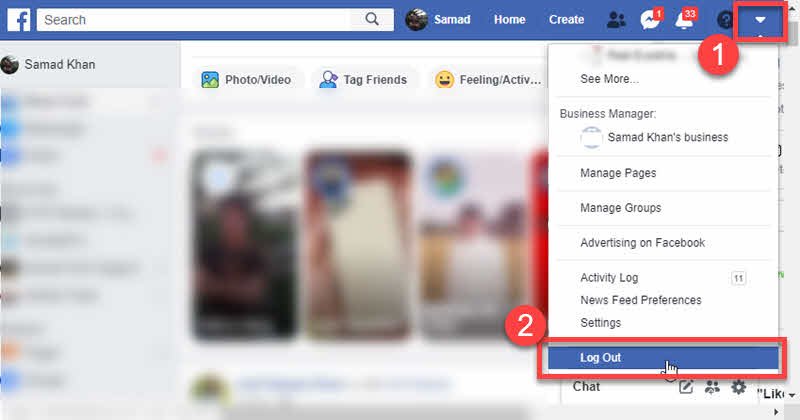
C’est tout, c’est facile de se débarrasser de FB. C’est la même procédure que vous pouvez suivre sur tous les navigateurs et OS. Par exemple, si vous êtes connecté à votre compte à l’aide d’un PC ou d’un MAC, suivez simplement les étapes ci-dessus. Cependant, il existe une procédure différente pour les utilisateurs iOS et Android.
Comment se déconnecter de Facebook sur Android
Vous utilisez l’application FB sur votre téléphone Android et vous voulez vous déconnecter ? Vous êtes ici au bon endroit pour connaître la procédure. Tout ce que vous avez à faire est de suivre ces étapes simples :
- Ouvrez l’application Facebook sur votre téléphone Android.
- Appuyez sur le bouton de menu (trois lignes disponibles en haut à droite).
- Balayez vers le bas jusqu’à la toute fin de la page de menu et appuyez sur Déconnexion, vous êtes prêt.
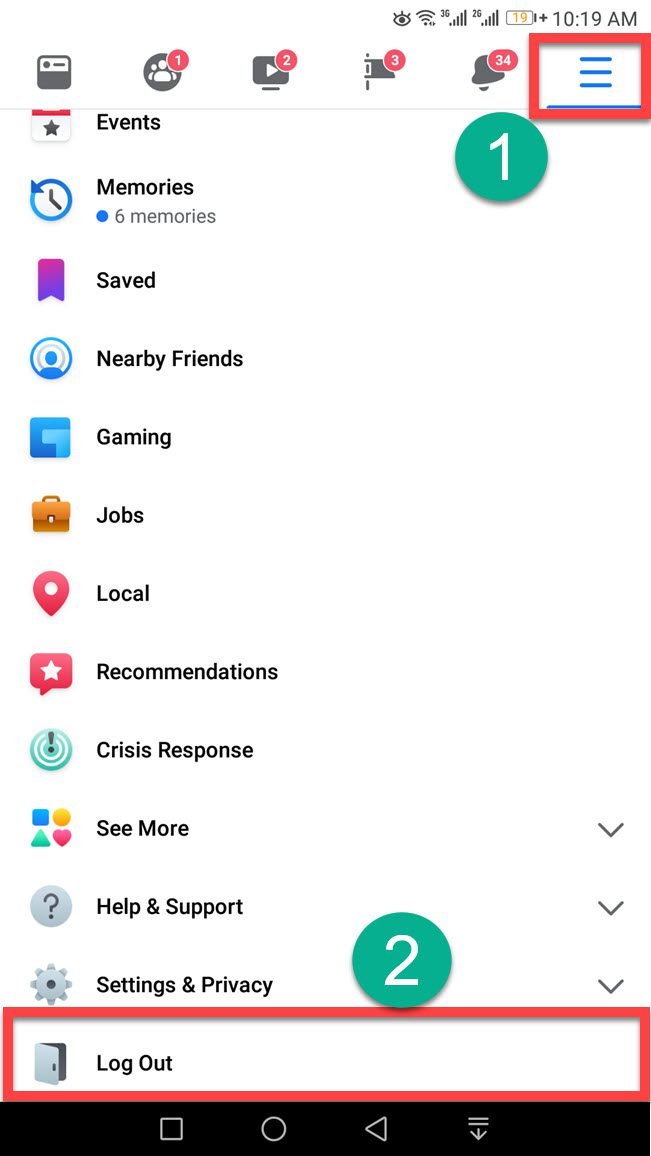
Vous pouvez suivre les étapes ci-dessus sur votre Samsung, Motorola, Lenovo, OnePlus, LG, Google Pixel, et presque tous les appareils Android. C’est à peu près tout, vous pouvez vous connecter à un autre compte ou fermer l’application. Le choix vous appartient. D’ailleurs, les étapes sont les mêmes sur un appareil iOS pour le faire. Mais ne vous inquiétez pas, je vais vous l’expliquer aussi. Lire la suite : Afficher les followers sur Facebook.
Comment se déconnecter de Facebook sur iPhone
L’application Facebook est également disponible sur iOS, vous pouvez vous déconnecter de l’application n’importe où et n’importe quand. Les étapes sont simples et des captures d’écran sont fournies. Pour le faire :
- Ouvrez l’application Facebook sur votre appareil iOS (iPhone, iPad, etc.).
- Appuyez ensuite sur le bouton de menu (il s’agit d’un bouton à trois lignes situé en bas à droite).
- Enfin, appuyez sur Déconnexion.
- Vous verrez un écran de confirmation. Si vous êtes sûr, appuyez à nouveau sur le bouton Déconnexion. C’est tout, vous êtes prêt à partir.

Les étapes sont faciles et simples, non ? De toute façon, il existe une procédure que vous pouvez suivre pour vous déconnecter de FB sur chaque appareil auquel vous êtes connecté.
Comment se déconnecter de Facebook sur tous les appareils
C’est l’une de mes fonctions préférées sur Facebook. Devinez quoi, je peux voir l’historique et regarder sur chaque appareil sur lequel mon compte FB est connecté. Vous pouvez le faire aussi, et gérer les appareils, par exemple en vous déconnectant et en supprimant plusieurs ou un seul d’entre eux. Pour le faire :
- Allez sur Facebook dans un navigateur Web en utilisant un PC ou un MAC.
- Cliquez sur le menu déroulant en haut à droite de l’écran, puis sur Paramètres.
- Cliquez maintenant sur Sécurité et connexion dans la barre latérale gauche.
- Vous verrez un onglet “Où vous vous connectez” et tous les appareils qui y sont répertoriés.
- Cliquez sur les trois dost à droite de n’importe quel appareil, puis sur Déconnexion.
- Vous pouvez également cliquer sur “Pas vous” pour sécuriser votre compte ou supprimer un appareil, le choix vous appartient.
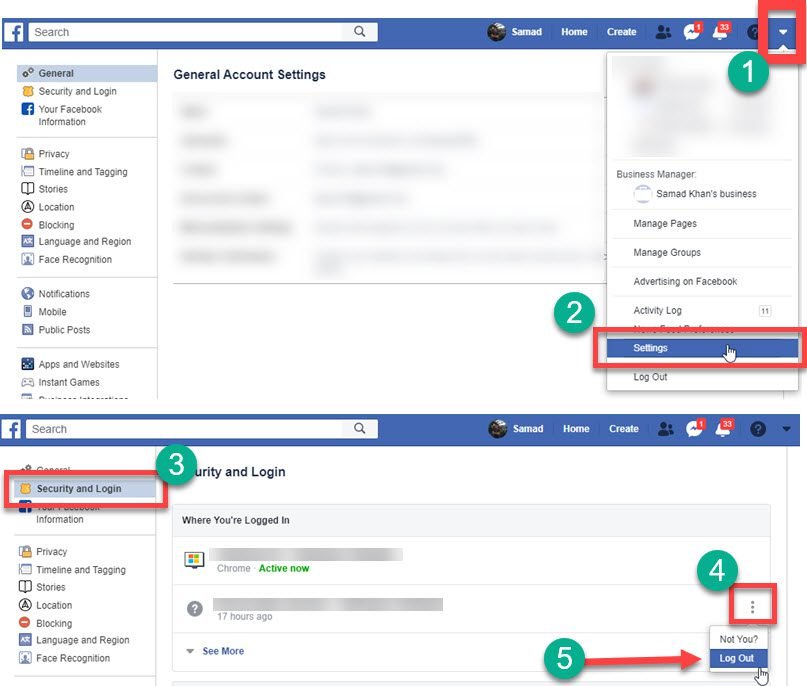
FB est l’une des principales plateformes de médias sociaux où vous pouvez parler à vos amis, vous en faire de nouveaux, etc. Mais il peut aussi être ennuyeux à cause de certains amis, dans ce cas, vous pouvez facilement ignorer ou bloquer cet ami.
Comment se débarrasser de Messenger sur messenger.com
Vous êtes nombreux à utiliser Messenger.com sur votre PC ou votre MAC. Il peut arriver que vous remettiez votre PC ou votre MAC et que quelqu’un veuille utiliser votre ordinateur. Alors vous pensez peut-être à vous déconnecter, n’est-ce pas ? Super, vous pouvez le faire en suivant ces étapes :
- Allez sur Messenger.com.
- Cliquez sur l’icône en forme d’engrenage à droite de votre photo de profil en haut à gauche.
- Cliquez sur Déconnexion, et voilà.

Avez-vous une idée de ce qui est la pire chose dans l’application Messenger ? Je sais que vous ne le savez pas et laissez-moi vous le dire. C’est que vous ne pouvez pas facilement vous déconnecter de l’application car il n’y a pas d’option pour le faire. Oui, vous m’avez entendu. Mais ne vous inquiétez pas, je vais vous montrer une autre façon de le faire. Lire la suite : Comment sauvegarder ou télécharger une vidéo de Messenger vers la galerie ?
Comment se déconnecter de Messenger sur Android
Comme je l’ai mentionné, il n’y a pas d’option dans l’application Messenger pour se déconnecter de celle-ci. Personne ne sait pourquoi, mais ils font ce qu’ils veulent. Quoi qu’il en soit, la procédure alternative pour se déconnecter de l’application Messenger est la suivante :
- Allez dans votre application Paramètres sur votre appareil Android.
- Appuyez sur Apps.
- Trouvez Messenger dans la liste et appuyez dessus.
- Allez dans Stockage et effacez les données et le cache.
- Redémarrez votre application Messenger et vous êtes prêt à partir.

Vous voyez, il y a toujours une procédure que les gens peuvent suivre et vous pensez que Facebook ne le sait pas ? Non, bien sûr, ils le savent, mais ils n’ajoutent pas l’option. De toute façon, c’est FB et ils peuvent faire ce qu’ils veulent.
Comment se déconnecter de la session Messenger à partir de l’application FB ?
Vous pouvez utiliser l’application officielle de Facebook pour fermer ou vous déconnecter de la session Messenger. Cela vous permettra de vous déconnecter de Messenger en quelques étapes seulement. Voici les étapes à suivre :
Allez dans le menu de votre application Facebook. Puis appuyez sur Paramètres et confidentialité > Sécurité et connexion > Où vous vous êtes connecté > Sélectionnez Messenger et appuyez sur Déconnexion.
Ceci dans le cas où vous avez les deux applications Facebook et Messenger installées sur un seul appareil. Vous pouvez également vérifier les autres sessions et lieux où vous vous êtes connecté à votre compte Messenger ; fermez ces sessions pour vous déconnecter.
Comment se déconnecter de Messenger en utilisant Facebook.com sur PC ?
Ceci est valable pour les utilisateurs iOS et Android. Vous pouvez simplement vous déconnecter de Facebook Messenger en utilisant votre PC, qu’il soit MAC ou Windows. Suivez simplement les étapes suivantes :
Allez sur facebook.com sur votre PC. Cliquez ensuite sur le petit menu déroulant puis sur Paramètres. Cliquez ensuite sur Sécurité et connexion dans la barre latérale gauche et trouvez “Où vous vous êtes connecté”. Votre appareil Android ou iPhone sera listé. Cliquez donc sur les trois points à droite de chaque appareil et sélectionnez l’option Déconnexion. Vous êtes prêt à partir. Il se peut que l’on vous demande de confirmer votre mot de passe.
Je sais que ces méthodes sont assez ennuyeuses pour certains utilisateurs. Mais si vous avez besoin de vous déconnecter de Messenger, ce sont les seules solutions. De plus, il n’y a toujours pas d’option de déconnexion sur l’application Messenger.
FAQ sur la déconnexion de Facebook et Messenger
Pour votre information, il existe des questions fréquemment posées sur Internet. Je vais répondre à certaines d’entre elles mais vous pouvez également poser les vôtres. Les FAQ sont présentées ci-dessous.
Que se passe-t-il lorsque vous vous déconnectez de Facebook ?
La session active sur cet appareil va expirer au moment même où vous vous déconnectez. Cependant, les autres utilisateurs verront votre statut actif comme récemment actif. Il se peut que vous receviez encore des messages de vos amis. Je ne sais pas comment ni pourquoi, mais cela m’est arrivé quelques fois.
Facebook peut-il vous suivre même après votre déconnexion ?
Oui, parce qu’ils ont accès à vos services de localisation. Vous leur avez donné cette autorisation lors de l’installation de l’application. Vous pouvez simplement désinstaller l’application pour vous débarrasser du suivi Facebook. Pour autant que je sache, c’est la seule solution.
Les gens peuvent-ils voir mon Facebook si je me déconnecte ?
Oui, ils peuvent voir votre profil Facebook (en fonction de vos paramètres de confidentialité). Cependant, ils ne verront pas que vous êtes actif sur Facebook (cela dépend également de vos paramètres de statut Facebook en ligne).

